批处理删除注册表
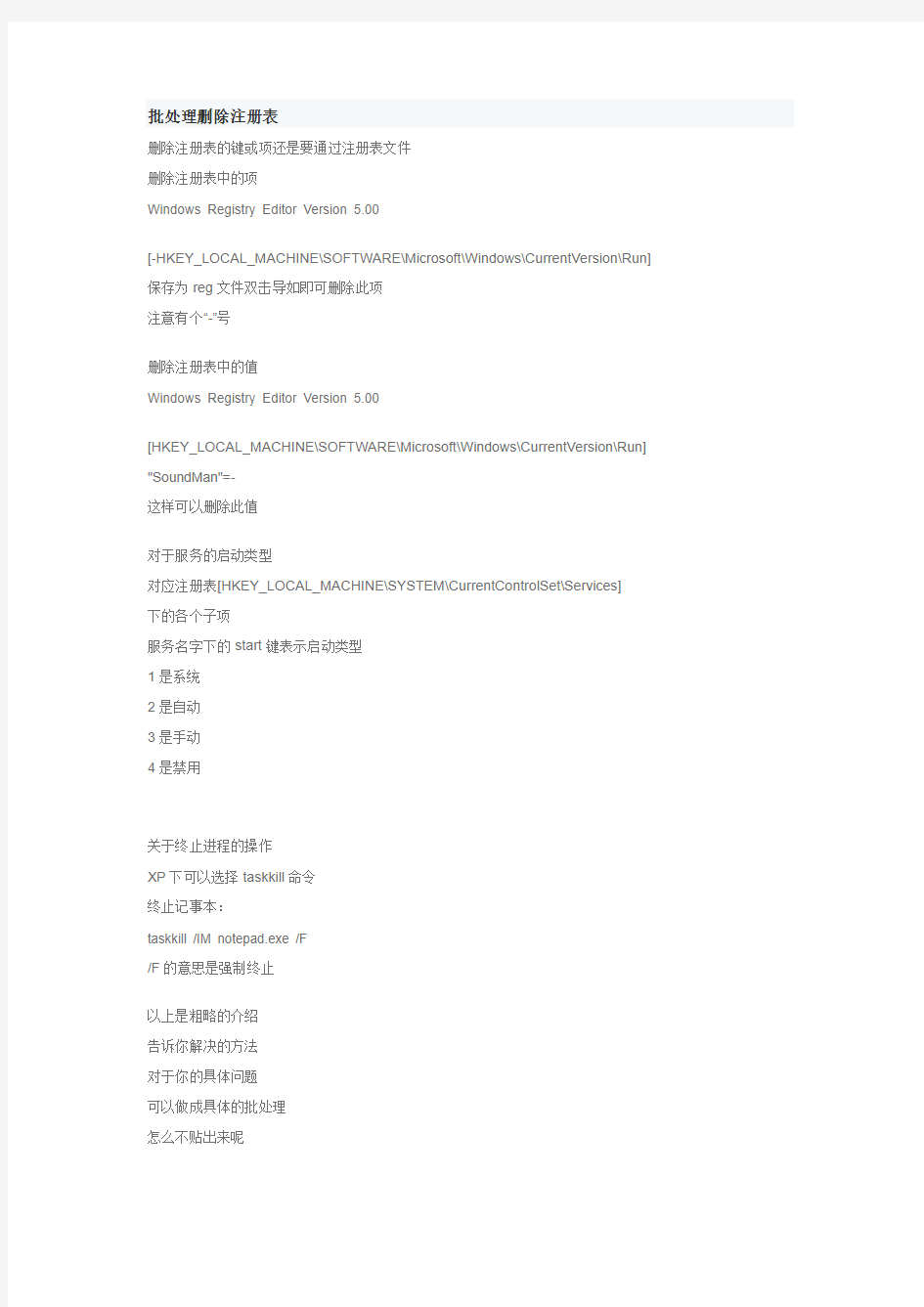
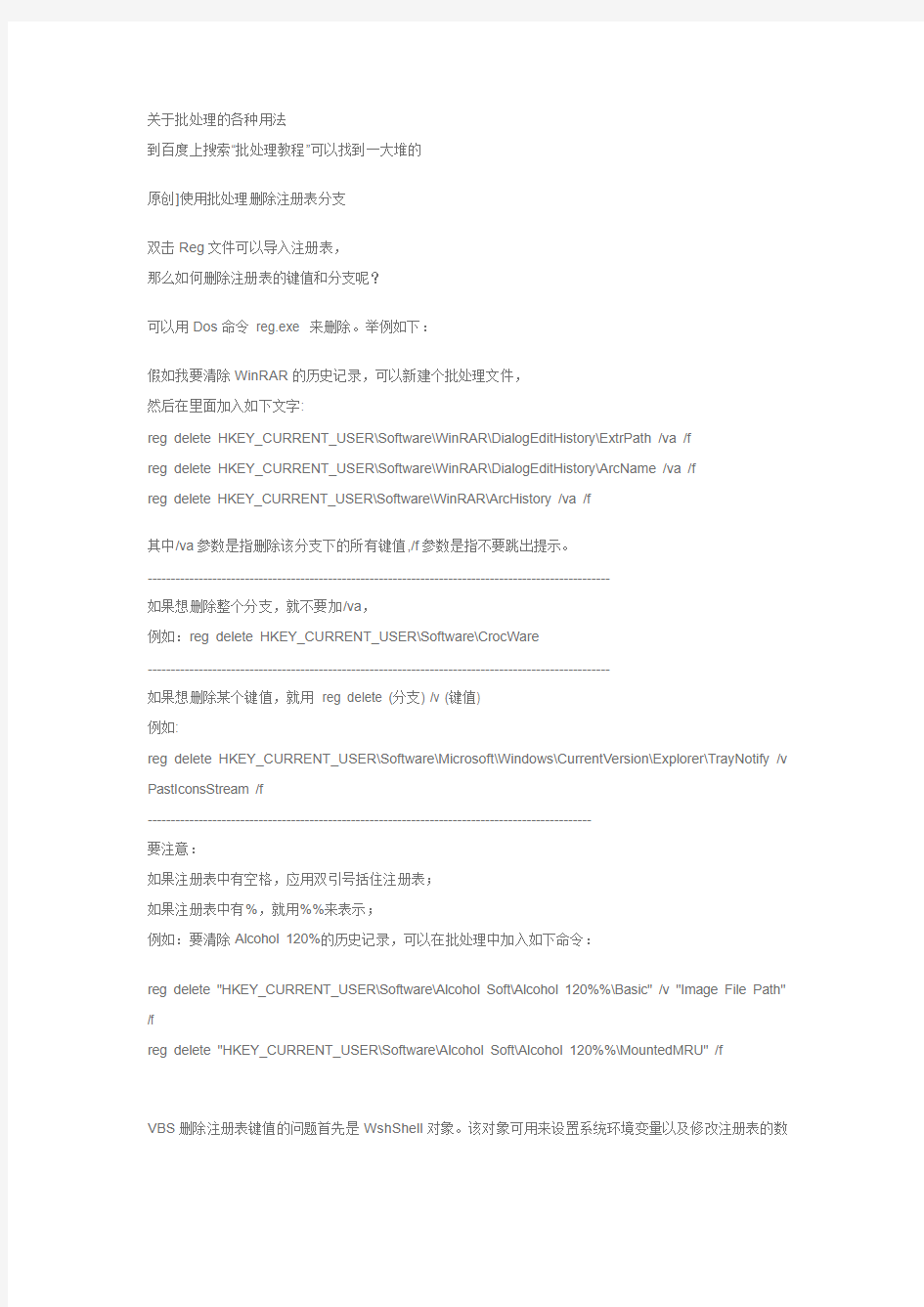
批处理删除注册表
删除注册表的键或项还是要通过注册表文件
删除注册表中的项
Windows Registry Editor Version 5.00
[-HKEY_LOCAL_MACHINE\SOFTWARE\Microsoft\Windows\CurrentVersion\Run] 保存为reg文件双击导如即可删除此项
注意有个“-”号
删除注册表中的值
Windows Registry Editor Version 5.00
[HKEY_LOCAL_MACHINE\SOFTWARE\Microsoft\Windows\CurrentVersion\Run] "SoundMan"=-
这样可以删除此值
对于服务的启动类型
对应注册表[HKEY_LOCAL_MACHINE\SYSTEM\CurrentControlSet\Services]
下的各个子项
服务名字下的start键表示启动类型
1是系统
2是自动
3是手动
4是禁用
关于终止进程的操作
XP下可以选择taskkill命令
终止记事本:
taskkill /IM notepad.exe /F
/F的意思是强制终止
以上是粗略的介绍
告诉你解决的方法
对于你的具体问题
可以做成具体的批处理
怎么不贴出来呢
关于批处理的各种用法
到百度上搜索“批处理教程”可以找到一大堆的
原创]使用批处理删除注册表分支
双击Reg文件可以导入注册表,
那么如何删除注册表的键值和分支呢?
可以用Dos命令reg.exe 来删除。举例如下:
假如我要清除WinRAR的历史记录,可以新建个批处理文件,
然后在里面加入如下文字:
reg delete HKEY_CURRENT_USER\Software\WinRAR\DialogEditHistory\ExtrPath /va /f
reg delete HKEY_CURRENT_USER\Software\WinRAR\DialogEditHistory\ArcName /va /f
reg delete HKEY_CURRENT_USER\Software\WinRAR\ArcHistory /va /f
其中/va参数是指删除该分支下的所有键值,/f参数是指不要跳出提示。
----------------------------------------------------------------------------------------------------
如果想删除整个分支,就不要加/va,
例如:reg delete HKEY_CURRENT_USER\Software\CrocWare
----------------------------------------------------------------------------------------------------
如果想删除某个键值,就用reg delete (分支) /v (键值)
例如:
reg delete HKEY_CURRENT_USER\Software\Microsoft\Windows\CurrentVersion\Explorer\TrayNotify /v PastIconsStream /f
------------------------------------------------------------------------------------------------
要注意:
如果注册表中有空格,应用双引号括住注册表;
如果注册表中有%,就用%%来表示;
例如:要清除Alcohol 120%的历史记录,可以在批处理中加入如下命令:
reg delete "HKEY_CURRENT_USER\Software\Alcohol Soft\Alcohol 120%%\Basic" /v "Image File Path" /f
reg delete "HKEY_CURRENT_USER\Software\Alcohol Soft\Alcohol 120%%\MountedMRU" /f
VBS删除注册表键值的问题首先是WshShell对象。该对象可用来设置系统环境变量以及修改注册表的数
据。要修改注册表的数据,需要使用WshShell对象的三种方法: RegDelete(删除注册表数据)、RegWrite (写入或新建注册表数据)和RegRead(读取注册表数据)。
通常我们只需要用到前两种方法,它们具体的使用方法如下:
一、RegWrite(写入或新建注册表数据)
* 新建子主键
语法为:WshShell.RegWrite"子主键名\"
例如,我们想新建一个子主键“HKEY_CURRENT_USER\MyReg”,可使用如下的语句:
WshShell.RegWrite "HKCU\MyReg\"
说明:子主键名必须以反斜线(\) 结束,若不小心忘记输入了这个(\),则该方法返回的是键值,即表示你是想在HKEY_CURRENT_USER\下建立了一个名叫MyReg的键值了。这一点一定要十分注意!
注意引号里子主键的开头必须是下列根键名之一:
HKEY_CURRENT_USER(可简写为HKCU)、HKEY_LOCAL_MACHINE (HKLM)、
HKEY_CLASSES_ROOT(HKCR)、HKEY_USERS和HKEY_CURRENT_CONFIG * 在子主键下建立新的键值(或改写已有的键值的数据)
语法为:WshShell.RegWrite"子主键名\键值名","键值的数据","键值的类型"
例如我们想在子主键“HKEY_CURRENT_USER\MyReg” 下新建一个字符串键值KeyValue,设置键值的数据为“str”,可使用如下的语句:
WshShell.RegWrite "HKCU\MyReg\KeyValue", "str"
(注:键值为字符串值,可省去"键值类型"的声明)
若所建的为二进制值或DWORD值,数据为“1”,则还必须声明键值的类型,如下:
WshShell.RegWrite "HKCU\MyReg\KeyValue",1,"REG_BINARY"
WshShell.RegWrite "HKCU\MyReg\KeyValue",1,"REG_DWORD"
注意二进制值和DWORD值的数据不能加引号,而字符串值的数据则必须加引号。
二、RegDelete(删除注册表数据)
* 删除一个子主键
语法为:WshShell.RegDelete "子主键名\"
例如,我们想删除子主键“HKEY_CURRENT_USER\MyReg”,可使用如下的语句:
WshShell.RegDelete "HKCU\MyReg\"
* 删除子主键的某个键值
语法为:WshShell.RegDelete "子主键名\键值名"
例如,我们想删除子主键“HKEY_CUR RENT_USER\MyReg” 的键值KeyValue,可使用如下的语句:
WshShell.RegDelete "HKCU\MyReg\KeyValue"
类似于RegWrite,有一个“\”号表示的是删除子主键,没有“\”则表示要删除的是子主键下的键值。
除了WshShell对象外,我们还必须了解一下WScirpt 对象。WScirpt对象即代表Scripting Engine,只要启动Engine就会自动产生此对象。WScript对象提供了创建和读取对象的方法。要使用WSH的其他对象(例如WshShell对象),就必须先用WScript对象的有关方法(CreateObject、GetObject)来创建和读取。
创建对象的语法如下:
WScript.CreateObject(strProgID)
其中strProgID就是我们所要创建的对象的标识名。
例如:我们要使用WshShell对象及其属性和方法,首先就要用WScript对象的方法CreateObject来创建一个WshShell对象,语句如下:
Set WSHShell = WScript.CreateObject("WScript.Shell")
举一个例子吧。大家都知道,如果你使用了“开始”菜单中的“运行”,Windows将在列表框里记录下你“作案” 的痕迹。其实这些数据是记录在注册表中HKEY_CURRENT_USER\Software\Microsoft\Windows\
CurrentVersion\Explorer\RunMRU子键下,我们只要把这个子键删除,然后再重新建立,不就可以了吗?
现在我们可以来编写一个脚本了。以VBS为例,我们可以用记事本新建一个文件,然后输入(其中“//”后的文字为注释,不必输入):
//定义对象,要编辑注册表,我们需要使用WSHShell对象及其方法
Dim WSHShell
//对象的方法CreateObject来创建WSHShell对象
Set WSHShell = WScript.CreateObject("WScript.Shell")
//然后我们使用WSHShell对象的方法RegDelete来删除
HKEY_CURRENT_USER\Software\Microsoft\
Windows\CurrentVersion\Explorer\RunMRU子键
WSHShell.RegDelete "HKCU\Software\Microsoft\
Windows\CurrentVersion\Explorer\RunMRU\"
//最后我们恢复该主键,并在该主键下恢复字符串值“MRUList”,设置其数据为空串
WSHShell.RegWrite "HKCU\Software\Microsoft\
Windows\CurrentVersion\Explorer\RunMRU\MRUList",""
程序到此结束,我们把文件另存为CleanMRU.vbs就可以了。现在我们就可以使用Scripting Engine 来执行这个程序了。假设我们刚才把这个文件保存在D:\TEMP里,我们就可以使用“开始”菜单的“运行”——Wcript.exe D:\TEMP\CleanMRU.vbs。重新启动,怎么样?“运行”里已经是空空如也了吧!
如果我们这样费尽心思地编了程序,最后还是得靠手工来运行,那还不如每次直接用注册表编辑器来操作呢!其实我们完全可以让它在每次开机时自动加载。这么一说,大家肯定都知道了——我们可以使用注册表编辑器,在“HKEY_LOCAL_MACHINE\Software\Microsoft\Windows\
CurrentVersion\Run”子主键下建立一个字符串值“CleanMRU”,设置其数据为"Wcript.exe
D:\TEMP\CleanMRU.vbs"。嘿嘿,这样才算大功告成。以后你每次开机,Windows就会自动执行该脚本以清除“运行”中的历史记录了
怎样删除注册表的键值?谢谢!
回复人:guxing(孤星) ( ) 信誉:100 2003-06-29 01:14:10Z 得分:20
?
RegistryDelete( "HKEY_LOCAL_MACHINE\Software\MyApp.Settings\Fonts", &
"Title")
Top
回复人:bobi1314(博比) ( ) 信誉:88 2003-06-29 07:51:21Z 得分:0
?
同意以上做法:)下面有子键则该title是你的主键即可,呵呵!!
Top
回复人:hzhxxx(程序方程) ( ) 信誉:99 2003-06-29 10:05:17Z 得分:0
?
RegistryDelete()
功能删除Windows系统注册库中的一个键或键的某个值。
语法RegistryDelete ( key, valuename )
参数key:string类型,指定键名,将删除该键或删除该键的某个值valuename:string类型,指定要删除的值的名称。如果想删除键、键的值、以及其下的所有子键,那么将该参数指定为空字符串返回值Integer。函数执行成功时返回1,发生错误时返回-1。用法为了唯一地标识某个键,在key参数中,可以从根键开始依次指定各级父键,各键之间使用反斜杠(\)分隔。
--------------------------------------------------------------------------------
RegistryGet()
功能从系统注册库中得到指定键的值。
语法RegistryGet ( key, valuename, valuetype, valuevariable )
参数key:string类型,指定键名valuename:string类型,指定要访问值的名称。每个键可以有一个未命名的值和多个命名的值。要访问未命名的值,把该参数指定为空字符串("")valuetype:RegistryValueType
枚举类型,指定值的数据类型。有效取值请参看用法valuevariable:用于保存键值的变量,其数据类型应该与valuetype参数指定的类型相匹配返回值Integer。函数执行成功时返回1,发生错误时返回-1。如果valuevariable的数据类型与valuetype参数指定的类型不匹配,将引发运行错误。
用法valuetype的可能取值为:RegString!以空字符结束的字符串RegExpandString!以空字符结束的字符串,其中包括了对环境变量的非扩展应用RegBinary!二进制数据ReguLong!32位数据ReguLongBigEndian!32位大数据RegLink!Unicode符号链RegMultiString!动态字符串数组为了唯一地标识某个键,在key参数中,可以从根键开始依次指定各级父键,各键之间使用反斜杠(\)分隔。
--------------------------------------------------------------------------------
RegistryKeys()
功能从系统注册库中得到指定键的有效子键。
语法RegistryKeys ( key, subkeys )
参数key:string类型,指定键名subkeys:字符串数组变量,用于保存各子键返回值Integer。函数执行成功时返回1,发生错误时返回-1。用法在subkeys参数中可以使用定长数组,也可以使用动态数组。使用动态数组时,数组的上界反映了能够得到的子键个数。当使用定长数组时,其数组元素个数必须足够多,保证能够容纳所有子键,但是,在具体得到子键之前,没有办法能够预先知道实际子键个数。为了唯一地标识某个键,在key参数中,可以从根键开始依次指定各级父键,各键之间使用反斜杠(\)分隔。
--------------------------------------------------------------------------------
RegistrySet()
功能在系统注册库中设置或创建指定键。
语法RegistrySet ( key, valuename, valuetype, value )
参数key:string类型,指定键名valuename:string类型,指定要访问值的名称。每个键可以有一个未命名的值和多个命名的值。要访问未命名的值,把该参数指定为空字符串("")。如果注册库中不存在指定值名,该函数将创建新的值名valuetype:RegistryValueType枚举类型,指定值的数据类型。有效取值请参看用法value:要设置的值,其数据类型应该与valuetype参数指定的类型相匹配返回值Integer。函数执行成功时返回1,发生错误时返回-1。如果valuevariable的数据类型与valuetype参数指定的类型不匹配,将引发运行错误。用法valuetype的可能取值为:RegString!以空字符结束的字符串RegExpandString!以空字符结束的字符串,其中包括了对环境变量的非扩展应用RegBinary!二进制数据ReguLong!32位数据ReguLongBigEndian!32位大数据RegLink!Unicode符号链RegMultiString!动态字符串数组为了唯一地标识某个键,在key参数中,可以从根键开始依次指定各级父键,各键之间使用反斜杠(\)分隔。
--------------------------------------------------------------------------------
RegistryValues()
功能得到与指定键相关的一组值名。该函数在Windows 3.1中无效。
语法RegistryValues ( key, valuename )
参数key:string类型,指定键名valuename:字符串数组变量,用于保存值名返回值Integer。函数执行成功时返回1,发生错误时返回-1。用法在valuename 参数中可以使用定长数组,也可以使用动态数组。使用动态数组时,数组的上界反映了能够得到的值名个数。当使用定长数组时,其数组元素个数必须足够多,保证能够容纳所有值名,但是,在具体得到值名之前,没有办法能够预先知道实际值名个数。为了唯一地标识某个键,在key参数中,可以从根键开始依次指定各级父键,各键之间使用反斜杠(\)分隔。
cmd常用命令大全
windows XP cmd命令大全 一,ping 它是用来检查网络是否通畅或者网络连接速度的命令。作为一个生活在网络上的管理员或者黑客来说,ping命令是第一个必须掌握的DOS命令,它所利用的原理是这样的:网络上的机器都有唯一确定的IP地址,我们给目标IP地址发送一个数据包,对方就要返回一个同样大小的数据包,根据返回的数据包我们可以确定目标主机的存在,可以初步判断目标主机的操作系统等。下面就来看看它的一些常用的操作。先看看帮助吧,在DOS窗口中键入:ping /? 回车,。所示的帮助画面。在此,我们只掌握一些基本的很有用的参数就可以了(下同)。 -t 表示将不间断向目标IP发送数据包,直到我们强迫其停止。试想,如果你使用100M 的宽带接入,而目标IP是56K的小猫,那么要不了多久,目标IP就因为承受不了这么多的数据而掉线,呵呵,一次攻击就这么简单的实现了。 -l 定义发送数据包的大小,默认为32字节,我们利用它可以最大定义到65500字节。结合上面介绍的-t参数一起使用,会有更好的效果哦。 -n 定义向目标IP发送数据包的次数,默认为3次。如果网络速度比较慢,3次对我们来说也浪费了不少时间,因为现在我们的目的仅仅是判断目标IP是否存在,那么就定义为一次吧。 说明一下,如果-t 参数和 -n参数一起使用,ping命令就以放在后面的参数为标准,比如"ping IP -t -n 3",虽然使用了-t参数,但并不是一直ping下去,而是只ping 3次。另外,ping命令不一定非得ping IP,也可以直接ping主机域名,这样就可以得到主机的IP。 下面我们举个例子来说明一下具体用法。 这里time=2表示从发出数据包到接受到返回数据包所用的时间是2秒,从这里可以判断网络连接速度的大小。从TTL的返回值可以初步判断被ping主机的操作系统,之所以说"初步判断"是因为这个值是可以修改的。这里TTL=32表示操作系统可能是win98。 (小知识:如果TTL=128,则表示目标主机可能是Win2000;如果TTL=250,则目标主机可能是Unix) 至于利用ping命令可以快速查找局域网故障,可以快速搜索最快的QQ服务器,可以对
批处理写注册表
首先你得明白什么样的文件可以导入注册表 一般情况下第一行是 REGEDIT4 或是 Windows Registry Editor Version 5.00 第二行空掉 以下开始方括号中些下注册表路径 下行写键和键值 句提的我引一篇文章给你看 当初我也是这样学习的 你提到删除自己 这样的话可以使用语句 del %0 就好了 文章在下边,流传相当广的: 如何用批处理文件来操作注册表 在入侵过程中经常回操作注册表的特定的键值来实现一定的目的,例如:为了达到隐藏后门、木马程序而删除Run下残余的键值。或者创建一个服务用以加载后门。当然我们也会修改注册表来加固系统或者改变系统的某个属性,这些都需要我们对注册表操作有一定的了解。下面我们就先学习一下如何使用.REG文件来操作注册表.(我们可以用批处理来生成一个REG文件) 关于注册表的操作,常见的是创建、修改、删除。 1.创建 创建分为两种,一种是创建子项(Subkey) 我们创建一个文件,内容如下: Windows Registry Editor Version 5.00 [HKEY_LOCAL_MACHINE\SOFTWARE\Microsoft\hacker] 然后执行该脚本,你就已经在HKEY_LOCAL_MACHINE\SOFTWARE\Microsoft下创建了一个名字为“hacker”的子项。
另一种是创建一个项目名称 那这种文件格式就是典型的文件格式,和你从注册表中导出的文件格式一致,内容如下: Windows Registry Editor Version 5.00 [HKEY_LOCAL_MACHINE\SOFTWARE\Microsoft\Windows\CurrentVersion\Run]"Invader"="Ex4 rch" "Door"=C:\\WINNT\\system32\\door.exe "Autodos"=dword:02 这样就在[HKEY_LOCAL_MACHINE\SOFTWARE\Microsoft\Windows\CurrentVersion\Run]下 新建了:Invader、door、about这三个项目 Invader的类型是“String Value” door的类型是“REG SZ Value” Autodos的类型是“DWORD Value” 2.修改 修改相对来说比较简单,只要把你需要修改的项目导出,然后用记事本进行修改,然后导入(regedit /s)即可。 3.删除 我们首先来说说删除一个项目名称,我们创建一个如下的文件: Windows Registry Editor Version 5.00 [HKEY_LOCAL_MACHINE\SOFTWARE\Microsoft\Windows\CurrentVersion\Run] "Ex4rch"=- 执行该脚本,[HKEY_LOCAL_MACHINE\SOFTWARE\Microsoft\Windows\CurrentVersion\Run]下的"Ex4rch"就被删除了; 我们再看看删除一个子项,我们创建一个如下的脚本: Windows Registry Editor Version 5.00
常用注册表命令大全
常用注册表命令大全 开始菜单及相关设置》 [HKEY_CURRENT_USER\Software\Microsoft\Windows\CurrentV ersion\Policies\Explorer] "NoRecentDocsMenu"=dword:00000001(隐藏开始->文档菜单)"NoRecentDocsHistory"=dword:00000001(禁止将打开的文档存入历史记录)"ClearRecentDocsOnExit"=dword:00000001(退出系统自动清除历史记录,包括文档、运行和查找) "NoFavoritesMenu"=dword:00000001(隐藏开始->收藏夹菜单) "NoSMHelp"=dword:00000001(隐藏开始->帮助菜单)(WIN2000/ME/XP) "NoFind"=dword:00000001(禁用查找/搜索) "NoRun"=dword:00000001(禁用运行,禁止IE访问本地资源,除非输入"桌面",禁止WIN2000/XP通过任务管理器创建新任务) "NoLogOff"=dword:00000001(禁用注销)(WIN9X) "StartMenuLogOff"=dword:00000001(禁用注销)(WIN2000/XP) "NoClose"=dword:00000001(禁用关闭系统/关闭计算机) "NoSetFolders"=dword:00000001(隐藏控制面板、打印机/网络连接,WIN2000/XP仅从开始菜单隐藏;此外还禁用WIN+E快捷键) "NoSetTaskbar"=dword:00000001(禁止设置任务栏和开始菜单)"NoFolderOptions"=dword:00000001(从开始->设置菜单和资源管理器菜单中删除文件夹选项) "NoWindowsUpdate"=dword:00000001(从开始菜单中删除Windows Update,禁止到Windows Update网站升级) "NoSetActiveDesktop"=dword:00000001(从开始->设置菜单中删除活动桌面)(WIN9X)"NoActiveDesktop"=dword:00000001(禁用活动桌面,WIN9X/2000在桌面右键菜单和显示属性里不出现相关项目) "NoActiveDesktopChanges"=dword:00000001(禁止更改活动桌面,在显示属性里不出现相关项目) 《资源管理器设置》 [HKEY_CURRENT_USER\Software\Microsoft\Windows\CurrentV ersion\Policies\Explorer] "NoFileMenu"=dword:00000001(隐藏Explorer中的文件菜单)"NoNetConnectDisconnect"=dword:00000001(禁止使用资源管理器或网上邻居映射或断开网络驱动器) "NoWebView"=dword:00000001(禁止按Web页查看)(WIN2000/XP) 1《隐藏桌面图标》 [HKEY_CURRENT_USER\Software\Microsoft\Windows\CurrentV ersion\Policies\Explorer] "Nodesktop"=dword:00000001(隐藏桌面所有图标) "NoNetHood"=dword:00000001(隐藏桌面网上邻居图标) "NoInternetIcon"=dword:00000001(隐藏桌面Internet Explorer图标) 2《禁止使用鼠标右键》 [HKEY_CURRENT_USER\Software\Microsoft\Windows\CurrentV ersion\Policies\Explorer]
进入注册表的一些常用命令
开始-->运行 一、regedit 进入注册表 1. gpedit.msc-----组策略 2. sndrec32-------录音机 3. Nslookup-------IP地址侦测器 4. explorer-------打开资源管理器 5. logoff---------注销命令 6. tsshutdn-------60秒倒计时关机命令 7. lusrmgr.msc----本机用户和组 8. services.msc---本地服务设置 9. oobe/msoobe /a----检查XP是否激活 10. notepad--------打开记事本 11. cleanmgr-------垃圾整理 12. net start messenger----开始信使服务 13. compmgmt.msc---计算机管理 14. net stop messenger-----停止信使服务 15. conf-----------启动netmeeting 16. dvdplay--------DVD播放器 17. charmap--------启动字符映射表 18. diskmgmt.msc---磁盘管理实用程序 19. calc-----------启动计算器 20. dfrg.msc-------磁盘碎片整理程序 21. chkdsk.exe-----Chkdsk磁盘检查 22. devmgmt.msc--- 设备管理器 23. regsvr32 /u *.dll----停止dll文件运行 24. drwtsn32------ 系统医生 25. rononce -p ----15秒关机 26. dxdiag---------检查DirectX信息 27. regedt32-------注册表编辑器 28. Msconfig.exe---系统配置实用程序 29. rsop.msc-------组策略结果集 30. mem.exe--------显示内存使用情况 31. regedit.exe----注册表 32. winchat--------XP自带局域网聊天 33. progman--------程序管理器 34. winmsd---------系统信息 35. perfmon.msc----计算机性能监测程序 36. winver---------检查Windows版本 37. sfc /scannow-----扫描错误并复原 38. taskmgr-----任务管理器(2000/xp/2003 39. winver---------检查Windows版本 40. wmimgmt.msc----打开windows管理体系结构(WMI) 41. wupdmgr--------windows更新程序 42. wscript--------windows脚本宿主设置
黑客常用CMD命令大全
黑客常用CMD命令大全 net user heibai lovechina /add 加一个heibai的用户密码为lovechina net localgroup Administrators heibai /add 把他加入Administrator组 net start telnet 开对方的TELNET服务 net use z:\127.0.0.1c$ 映射对方的C盘 net use \\ip\ipc$ " " /user:" " 建立IPC空链接 net use \\ip\ipc$ "密码" /user:"用户名" 建立IPC非空链接 net use h: \\ip\c$ "密码" /user:"用户名" 直接登陆后映射对方C:到本地为H: net use h: \\ip\c$ 登陆后映射对方C:到本地为H: net use \\ip\ipc$ /del 删除IPC链接 net use h: /del 删除映射对方到本地的为H:的映射 net user 用户名密码/add 建立用户 net user 查看有哪些用户 net user 帐户名查看帐户的属性 net user guest /active:yes 将Guest用户激活 net user guest lovechina 把guest的密码改为lovechina net user 用户名/delete 删掉用户 net user guest/time:m-f,08:00-17:00 表示guest用户登录时间为周一至周五的net user guest/time:m,4am-5pm;t,1pm-3pm;w-f,8:00-17:00 表示guest用户登录时间为周一4:00/17:00,周二13:00/15:00,周三至周五8:00/17:00. net user guest/time:all表示没有时间限制. net user guest/time 表示guest用户永远不能登录. 但是只能限制登陆时间,不是上网时间 net time \\127.0.0.1 得到对方的时间, get c:\index.htm d:\ 上传的文件是INDEX.HTM,它位于C:\下,传到对方D:\ copy index.htm \\127.0.0.1\c$\index.htm 本地C盘下的index.htm复制到 127.0.0.1的C盘 net localgroup administrators 用户名/add 把“用户”添加到管理员中使其具有管理员权限,注意:administrator后加s用复数 net start 查看开启了哪些服务 net start 服务名开启服务;(如:net start telnet,net start schedule) net stop 服务名停止某服务 net time \\目标ip 查看对方时间 net time \\目标ip /set 设置本地计算机时间与“目标IP”主机的时间同步,加参数 /yes可取消确认信息net view 查看本地局域网内开启了哪些共享 net view \\ip 查看对方局域网内开启了哪些共享 net config 显示系统网络设置
win7系统终极批处理
Win7系统清理系统垃圾方法大全 win7清理系统垃圾的方法有哪些? 答:win7垃圾文件存放的地方主要有两处:一个是在文件夹中,一个是存放在注册表里。 一、文件夹里的垃圾有:(假设Windows安装在C盘,如在其他分区替换字母即可) 1、“我的文档”里的垃圾,安放在C:\Windows\Recent文件夹中; 2、安装程序、编辑文件时产生的临时文件安放在c:\windows\temp文件夹中; 3、删除文件时扔往垃圾桶里的东西在C:\RECYCLED文件夹中(隐藏文件夹); 4、当你上网浏览网站时,Windows会在C:\WINDOWS\History和C:\Windows\Temporary Internet Files文件夹中保留下你曾看过的网页; 5、曾经登陆过的信息,微软还会保留cookie,这些都存放在C:\WINDOWS\Cookies中。 二、注册表里的垃圾有: 在Windows系统中,注册表是一个记录32位驱动的设置和位置的复杂的信息数据库。当操作系统需要存取硬件设备,它使用驱动程序,甚至设备是一个BIOS支持的设备。无BIOS 支持设备安装时必须需要驱动,这个驱动是独立于操作系统的,但是操作系统需要知道从哪里找到它们,文件名、版本号、其他设置和信息,没有注册表对设备的记录,它们就不能被使用。 长期的使用Windows系统,注册表被频繁的读取,总是会留下各种各样的残留信息,比如缺失的共享DLL文件、未使用的文件扩展名、类型库、字体、应用程序路径、帮助文件、废弃的软件等信息,都在注册表里!但我们最好不要手动去删除这些残留信息,以免误删导致系统出问题。推荐使用专业的清理工具来扫描、清理。 复制一下内容更改文件类型为.bat(txt----bat) @echo off color 0b echo ================================================================== echo. echo 您已启动WIN 7 系统垃圾清理,这里运行的命令都很安全! echo. echo ================================================================== echo. echo 在程序没有结束的信息时,请勿关闭本窗口! echo. echo ================================================================== echo. echo 正在清除系统垃圾文件,请稍后...... echo. echo ================================================================== echo. echo ********************************** echo.
windows7注册表优化大全
为了方便对windows7的操作,我们可以利用注册表优化使系统性能、速度、稳定性更加突出。 把下面的文字用记事本保存成.reg文件,导入即可 Windows Registry Editor Version 5.00 ;--------------------------------------------------------------------------------------------- ; 侧边栏设置 [HKEY_LOCAL_MACHINE\SOFTWARE\Microsoft\Windows\CurrentVersion\Sidebar\Settings] "AllowElevatedProcess"=dword:00000001 [HKEY_LOCAL_MACHINE\SOFTWARE\Microsoft\Windows\CurrentVersion\Sidebar] [HKEY_LOCAL_MACHINE\SOFTWARE\Microsoft\Windows\CurrentVersion\Sidebar\Compatibil ity] [HKEY_LOCAL_MACHINE\SOFTWARE\Microsoft\Windows\CurrentVersion\Sidebar\Settings] ;--------------------------------------------------------------------------------------------- ; 资源管理器设置 [HKEY_CURRENT_USER\Software\Microsoft\Windows\CurrentVersion\Explorer\Advanced] "Start_SearchFiles"=dword:00000002 "ServerAdminUI"=dword:00000000 "ShowCompColor"=dword:00000001 "DontPrettyPath"=dword:00000000 "ShowInfoTip"=dword:00000001 "HideIcons"=dword:00000000 "MapNetDrvBtn"=dword:00000000 "WebView"=dword:00000001 "Filter"=dword:00000000 "SeparateProcess"=dword:00000000 "AutoCheckSelect"=dword:00000000 "IconsOnly"=dword:00000000 "ShowTypeOverlay"=dword:00000001 "ListviewAlphaSelect"=dword:00000001 "ListviewShadow"=dword:00000001 "TaskbarAnimations"=dword:00000001 "StartMenuInit"=dword:00000004 "Start_ShowRun"=dword:00000001 "Start_LargeMFUIcons"=dword:00000000 "Start_MinMFU"=dword:0000000a
如何删除Win 7中已关联的文件类型
如何删除Win 7中已关联的文件类型 在Windows Vista之后,大家可以发Windows资源管理器里面的文件夹选项里面少了一个“文件类型”选项卡。这对于用惯了Windows XP的高级用户无疑又是一个障碍。正是因为少了这个选项卡,我们在Windows Vista以及Windows 7中一旦错误地关联了某个文件类型,那么就“不可逆转”了,我们无法删除这个关联。前几天,我就遇到这个情况,本来我想利用Internet Explorer 的Adobe Flash Player插件来播放下载的一个.swf文件的,可是在选择打开方式的时候,没有注意到系统默认勾选了“始终使用选择的程序打开这种文件(A)”,并且点击了“确定”按钮,结果所有.swf文件的图标都变成了一个白色文件图标中间加上一个IE图标的那种…… 百度一下,发现网上还是有一些解决方案的,但是可以说,很多是不可行的,而且没有一种适用于Windows 7,最多能够对Vista有效。为什么呢?现行的一些解决方案有的说可以使用第三方系统优化程序或者第三方小工具删除,可是这些程序不适用于Windows 7,而且需要安装;还有的说使用系统自带的assoc 命令或者使用控制面板中的默认程序-设置关联来解决,其实也是不可行的,下面我做一个Demo说明为什么不行: 首先打开控制面板,选择“程序”,再次选择“默认程序”,您可以看到如下画面:
接下来,我们点击第二个项目——“将文件类型或协议与程序关联”,将打开如下的窗口:
选中被错误关联的文件类型,您只能点击右上角的“更改程序…”按钮,并且弹出如下对话框: 如上图所示,在这里,您只能将当前被错误关联的程序重新关联到另外的程序,而不能删除此关联。有的网友甚至说,自己用记事本建立一个空的后缀为exe 的假程序,并且更改关联到它,然后删除这个假程序即可,其实也是不可行的,因为下次你双击打开被错误关联的文件时,系统会弹出选择程序的对话框提示您以前的exe找不到了,并且此类文件的图标仍然是错误的。 好了,绕了这么多的弯子,该讲讲如何正确删除已建立的文件关联了。很多网友都说不能通过注册表解决,其实,通过注册表是完全可以解决的,而且绿色无污染,通过系统自带的注册表编辑器或者批处理文件就可以完全解决此问题。下面我们一起来看看如何删除文件关联。
几个常见的注册表命令
开始-->运行 regedit 进入注册表 补充些: 1. gpedit.msc-----组策略 2. sndrec32-------录音机 3. Nslookup-------IP地址侦测器 4. explorer-------打开资源管理器 5. logoff---------注销命令 6. tsshutdn-------60秒倒计时关机命令 7. lusrmgr.msc----本机用户和组 8. services.msc---本地服务设置 9. oobe/msoobe /a----检查XP是否激活 10. notepad--------打开记事本 11. cleanmgr-------垃圾整理 12. net start messenger----开始信使服务 13. compmgmt.msc---计算机管理 14. net stop messenger-----停止信使服务 15. conf-----------启动netmeeting 16. dvdplay--------DVD播放器 17. charmap--------启动字符映射表 18. diskmgmt.msc---磁盘管理实用程序 19. calc-----------启动计算器 20. dfrg.msc-------磁盘碎片整理程序 21. chkdsk.exe-----Chkdsk磁盘检查 22. devmgmt.msc--- 设备管理器 23. regsvr32 /u *.dll----停止dll文件运行 24. drwtsn32------ 系统医生 25. rononce -p ----15秒关机 26. dxdiag---------检查DirectX信息 27. regedt32-------注册表编辑器 28. Msconfig.exe---系统配置实用程序 29. rsop.msc-------组策略结果集 30. mem.exe--------显示内存使用情况 31. regedit.exe----注册表 32. winchat--------XP自带局域网聊天 33. progman--------程序管理器 34. winmsd---------系统信息 35. perfmon.msc----计算机性能监测程序 36. winver---------检查Windows版本 37. sfc /scannow-----扫描错误并复原 38. taskmgr-----任务管理器(2000/xp/2003 39. winver---------检查Windows版本 40. wmimgmt.msc----打开windows管理体系结构(WMI)
win+R 命令大全
Win +R 命令大全 常用命令已经做好了标记,如有统计不周敬请见谅! Nslookup-------IP地址侦测器 explorer-------打开资源管理器 logoff--------注销命令 tsshutdn-------60秒倒计时关机命令 lusrmgr.msc-----本机用户和组 services.msc-----本地服务设置 oobe/msoobe /a----检查XP是否激活 notepad--------打开记事本 cleanmgr-------**整理 net start messenger----开始信使服务 net stop messenger-----停止信使服务 compmgmt.msc-----计算机管理 conf-----------启动netmeeting dvdplay--------DVD播放器 charmap--------启动字符映射表 diskmgmt.msc----磁盘管理实用程序 calc-----------启动计算器 dfrg.msc-------磁盘碎片整理程序 chkdsk.exe-----Chkdsk磁盘检查 devmgmt.msc---设备管理器 regsvr32 /u *.dll----停止dll文件运行 drwtsn32------系统医生 rononce -p ----15秒关机 dxdiag---------检查DirectX信息 regedt32-------注册表编辑器 Msconfig.exe---系统配置实用程序 rsop.msc-------组策略结果集 mem.exe--------显示内存使用情况 regedit.exe----注册表 winchat--------XP自带局域网聊天 progman--------程序管理器 winmsd---------系统信息 perfmon.msc----计算机性能监测程序 winver---------检查Windows版本 sfc /scannow-----扫描错误并复原 taskmgr-----任务管理器(2000/xp/2003) wmimgmt.msc----打开windows管理体系结构(WMI)
如何强制删除文件
删除文件 怎样删除顽固文件(文件夹) 对于顽固的文件,可以新建一个文本文档,把以下内容复制进去: @echo off DEL /F /A /Q \\?\%1 RD /S /Q \\?\%1 echo 清除完成! echo. & pause 然后关闭点击保存,然后把文件的后缀名改为.bat(关键点)然后就可以把想要删除的文件拖入这个文件当中,最后再删除这个文件即可(此方法适用于一些无法读源文件的文件) [编辑本段] 如何删除顽固的文件(文件夹) 删除顽固文件的常规方法 方法1:重新启动Windows操作系统后,再按常规方式删除文件。 方法2:在DOS(或命令提示符)界面中用Del、Deltree之类的命令删除。 方法3:利用非Windows资源管理器的第三方工具删除,例如具有浏览文件夹功能的TotalCommander、acdsee、FlashFXP、nero等软件。 方法4:如果你安装了两个以上的操作系统,那么就可以在当前系统中删除其它操作系统的文件。 方法5:在启动时按F8键选择进入安全模式执行删除操作。 [编辑本段] 最好用的删除方法 很多杀软都有粉碎文件的功能,比如360,卡卡等。以360为例,打开36 0,在高级工具中,选择“文件粉碎机”,添加你要删除的文件,【记得要打上√】执行“粉碎选中文件”即可。 网上介绍了很多方法,我试了很多,只有这个我觉得是最好用的。 试试,最起码不需要再按照其他的软件了。 删除“其它程序正在使用”的文件 问题表现:
WindowsXP系统中,准备删除一个大容量的AVI格式文件,但系统却总是提示无法执行删除操作,有别的程序在使用,即使刚开机进入Windows系统时也是如此。 问题解决: 方法1:打开记事本,点击菜单栏“文件”→“另存为”,命名文件和你想删除的那个文件名一致(包括扩展名),而后进行替换,会发现容量变为0KB了。此时,执行删除命令即可。 方法2:在那个AVI文件同目录中新建一个文件夹,然后重新启动。现在,不要选那个AVI文件,先选择刚才新建的文件夹,然后再同时按Ctrl键+那个AVI文件,执行删除操作。 方法3:把AVI文件的扩展名改为其它任意无效的文件类型,再执行删除操作。 方法4:有一个一劳永逸的方法就是禁用WindowsXP的媒体预览功能,点击“开始”→“运行”,输入:“CMD”后回车。然后在“命令提示符”窗口下输入:regsvr32/ush media.dll 回车确认操作后将卸载视频文件的预览功能。以后在需要恢复视频文件预览功能时,在“命令提示符”中输入:regsvr32shmedia.dll命令即可。 方法5:启动曾播放过那个AVI文件的媒体播放器,打开另一个文件。此后,再尝试删除即可。 方法6:可用winrar程序删除,用鼠标右键单击那个AVI文件,在弹出菜单中选择“添加到压缩文件”,而后在弹出窗口的“常规”标签页中选择“压缩后删除源文件”复选框。确认操作后,执行压缩操作。最后再删除该压缩文件。 方法7:调出“Wind ows任务管理器”,在其中选择结束Explorer进程,但此时不要关闭该窗口。这时候,会出现像死机一样的状况。我们切换到“应用程序”标签页,点击“新任务”按钮,输入Explorer.exe并确认操作。此后,桌面又恢复正常了,再执行删除操作即可。 巧妙删除“非空文件夹”或“坏文件” 问题表现: 在WindowsXP系统下(NTFS分区格式),无论是在资源管理器还是用第三方工具都删除不了指定文件,例如用TotalCommander删除,先提示文件夹非空,确认后没任何反应。即使用DOS盘启动,加载ntfsfordospro可读写版本,也删除不了,提示说是“坏的文件名”,但是可以看到该文件夹。 问题解决: 这种情况下的文件无法删除很有可能是由于在NTFS格式下长文件名造成的。我们可以使用8.3格式缩小长度或更改路径中部分目录名以减少路径的长度。例如可以暂时把路径中某些目录改名字,或在命令行模式下使用8.3格式。例如,“LinuxFaq”
windows命令大全
Windows命令大全 1. gpedit.msc-----组策略 2. sndrec32-------录音机 3. Nslookup-------IP地址侦测器 4. explorer-------打开资源管理器 5. logoff---------注销命令 6. tsshutdn-------60秒倒计时关机命令 7. lusrmgr.msc----本机用户和组 8. services.msc---本地服务设置 9. oobe/msoobe /a----检查XP是否激活 10. notepad--------打开记事本 11. cleanmgr-------垃圾整理 12. net start messenger----开始信使服务 13. compmgmt.msc---计算机管理 14. net stop messenger-----停止信使服务 15. conf-----------启动netmeeting 16. dvdplay--------DVD播放器 17. charmap--------启动字符映射表 18. diskmgmt.msc---磁盘管理实用程序 19. calc-----------启动计算器 20. dfrg.msc-------磁盘碎片整理程序
21. chkdsk.exe-----Chkdsk磁盘检查 22. devmgmt.msc--- 设备管理器 23. regsvr32 /u *.dll----停止dll文件运行 24. drwtsn32------ 系统医生 25. rononce -p ----15秒关机 26. dxdiag---------检查DirectX信息 27. regedt32-------注册表编辑器 28. Msconfig.exe---系统配置实用程序 29. rsop.msc-------组策略结果集 30. mem.exe--------显示内存使用情况 31. regedit.exe----注册表 32. winchat--------XP自带局域网聊天 33. progman--------程序管理器 34. winmsd---------系统信息 35. perfmon.msc----计算机性能监测程序 36. winver---------检查Windows版本 37. sfc /scannow-----扫描错误并复原 38. taskmgr-----任务管理器(2000/xp/2003 39. winver---------检查Windows版本 40. wmimgmt.msc----打开windows管理体系结构(WMI) 41. wupdmgr--------windows更新程序 42. wscript--------windows脚本宿主设置
常用CDM指令
net use $">\\ip\ipc$Content$nbsp;" " /user:" " 建立IPC空链接 net use $">\\ip\ipc$Content$nbsp;"密码" /user:"用户名" 建立IPC非空链接 net use h: $">\\ip\c$Content$nbsp;"密码" /user:"用户名" 直接登陆后映射对方C:到本地为H: net use h: $">\\ip\c$Content$nbsp;登陆后映射对方C:到本地为H: net use $">\\ip\ipc$Content$nbsp;/del 删除IPC链接 net use h: /del 删除映射对方到本地的为H:的映射 net user 用户名密码 /add 建立用户 net user guest /active:yes 激活guest用户 net user 查看有哪些用户 net user 帐户名查看帐户的属性 net localgroup administrators 用户名 /add 把“用户”添加到管理员中使其具有管理员权限,注意:administrator后加s用复数 net start 查看开启了哪些服务 net start 服务名开启服务;(如:net start telnet, net start schedule) net stop 服务名停止某服务 net time \\目标ip 查看对方时间 net time \\目标ip /set 设置本地计算机时间与“目标IP”主机的时间同步,加上参数/y es可取消确认信息 net view 查看本地局域网内开启了哪些共享 net view \\ip 查看对方局域网内开启了哪些共享 net config 显示系统网络设置 net logoff 断开连接的共享 net pause 服务名暂停某服务 net send ip "文本信息" 向对方发信息 net ver 局域网内正在使用的网络连接类型和信息 net share 查看本地开启的共享 net share ipc$Content$nbsp;开启ipc$共享 net share ipc$Content$nbsp;/del 删除ipc$共享 net share c$Content$nbsp;/del 删除C:共享 net user guest 12345 用guest用户登陆后用将密码改为12345 net password 密码更改系统登陆密码 netstat -a 查看开启了哪些端口,常用netstat -an netstat -n 查看端口的网络连接情况,常用netstat -an netstat -v 查看正在进行的工作 netstat -p 协议名例:netstat -p tcq/ip 查看某协议使用情况(查看tcp/ip协议使用情况) netstat -s 查看正在使用的所有协议使用情况 nbtstat -A ip 对方136到139其中一个端口开了的话,就可查看对方最近登陆的用户名(0 3前的为用户名)-注意:参数-A要大写
批处理文件修改注册表中的一些东西
这要修改注册表中的一些东西,给你一个批处理文件,设置一下就好了! 把以下部分复制粘贴到记事本中,保存,然后把保存的文件的扩展名.txt改成.bat然后双击执行! ================================================================= @ cls @ echo off @ title 刚子收集制作整理 ::2为绿色背景F为亮白色背景 @ color 2F @ ECHO. @ ECHO. @ ECHO ┏━━━━━━━━━━━━━━━━━━━━━━━━━┓ @ ECHO ┃┃ @ ECHO ┃刚子收集制作整理┃ @ ECHO ┃大家可以免费使用和修改┃ @ ECHO ┃┃ @ ECHO ┃QQ:15128965 ┃ @ ECHO ┃欢迎光临刚子博客:┃ @ ECHO ┃┃ @ ECHO ┗━━━━━━━━━━━━━━━━━━━━━━━━━┛ @ ECHO. @ ECHO. @ echo %date% %time% %ver% @ ECHO. ::将每行中的第二个和第三个符号传递给for 程序体;用逗号和/或空格定界符号。 ::请注意,这个for 程序体的语句引用%i 来取得第二个符号,引用%j 来取得第三个符号,引用%k来取得第三个符号后的所有剩余符号。 @ for /f "tokens=1,3*" %%i in ('ver') do set v=%%i %%j %%k @ echo ━━━━━━━━━━━━━━━━━━━━━━━━━━━━━━━━━━━━ @ echo. @ echo 计算机名:%COMPUTERNAME% @ echo 操作系统:%OS% @ echo 操作系统版本:%v% @ echo 系统所在分区:%systemdrive% @ echo 系统所在目录windows:%SystemRoot% @ echo 当前用户名:%USERNAME% @ echo 用户配置文件目录:%USERPROFILE% @ echo. @ echo ━━━━━━━━━━━━━━━━━━━━━━━━━━━━━━━━━━━━ @ ECHO. ::%windir% 和%SystemRoot% 是一样的 ::for /r "%userprofile%\My Documents\" %%i in (*.*) do echo %%i >>1.txt
注册表功能大全
1、隐藏回收站 隐藏回收站,是指不会显示在桌面及资源管理器里,隐藏并不等于停止这个功能,如使用登录文件更改者请先汇出有关登录文件作备份,登录文件更改(适用于Windows XP家用及商业版本):在[开始]-->[运行]-->键入[Regedit]-->[HKEY_LOCAL_MACHINE]-->[SOFTW ARE]-->[Microsoft]-->[Windows]-->[CurrentV ersion]-->[ Explorer]-->[Desktop]-->[NameSpace],将[{645FF040-5081-101B-9F08-00AA002F954E}]删除便可重新登录后生效。 2、停止“磁盘空间不足”的通知功能 当磁盘驱动器的容量少于200MB时Windows XP便会发出“磁盘空间不足”的通知,如需停止此功能,可按下程序更改登录文件:在[开始]-->[运行]-->键入[Regedit]-->[HKEY_LOCAL_MACHINE]-->[Software]-->[Microsoft]-->[Windows]-->[CurrentV ersion],在[Policies]下增加一个项名[Explorer](如果已有就不用增加了),在[Explorer]增加一个DWORD值,[NoLowDiskSpaceChecks]数值资料为[1]=停止通知,值资料为[0]=默认值启动通知。 3、取消Windows图片及传真查看器的默认值 在我的电脑和资源管理器看图时均以Windows图片及传真查看器为默认值,如需取消此项默认值,可按下修改:在[开始]-->[运行]-->键入[regedit]-->选[HKEY_LOCAL_MACHINE]-->[SOFTW ARE]-->[Classes]-->[CLSID]-->[{e84fda7c-1d6a-45f6-b725-cb260c23 6066}]-->[shellex],删除[MayChangeDe**ultMenu]的项便可。 4、彻底删了自定义隐藏不活动的图标 在任务栏里,有一个通知区域里有个隐藏不活动图标,里面有很多是以前运行软件时留下的,有些软件都卸掉了,这里面还有它的影子。彻底删除的方法: 运行regedit 打开HKEY_CURRENT_USERSoftwareMicrosoftWindowsCurrentV ersionExplorerTrayNotify 删除IconStreams和PastIconsStream 的值 同时按下DEL+ALT+CTRL或右击任务栏/任务管理器,打开任务管理器/进程,结束EXPLORER.EXE 程序,不要管它的警告,按确定。这时任务栏不见了。 然后,单击任务管理器的“文件”/新建任务,输入EXPLORER.EXE,这时又恢复了任务栏,再然后,最好重启一下。 5、删除共享分享及用户活页夹 除正常[我的文件]及[共享文件夹]外,每个用户都会有一个独立的活页夹,按如下设定则只会保留我的
